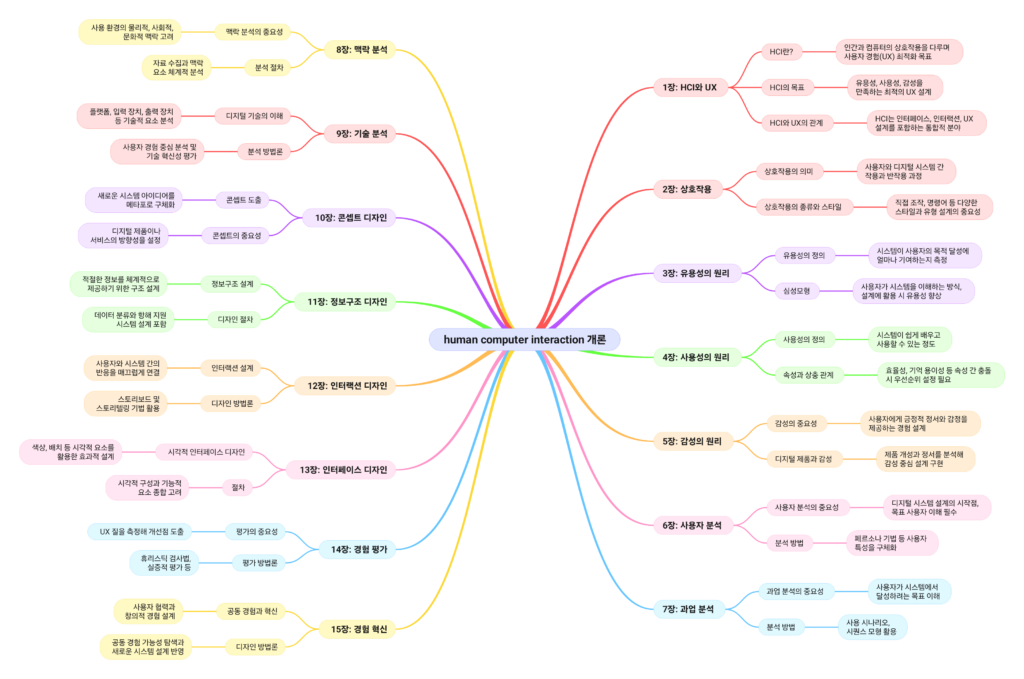
디지털 시대에는 기술의 발전과 창의적인 설계가 결합되어 혁신적인 사용자 경험을 창출한다. 기술 분석과 콘셉트 디자인은 이러한 설계 과정을 성공으로 이끄는 핵심 요소다. 기술적 가능성을 이해하고, 이를 창의적인 아이디어로 연결하는 과정에서 사용자 중심의 혁신이 탄생한다.
기술 분석의 중요성과 방법론
기술 분석의 중요성
기술 분석은 디지털 시스템 설계 초기 단계에서 필수적으로 수행해야 하는 작업이다. 사용 가능한 기술의 한계를 이해하고, 이를 기반으로 사용자 요구를 충족할 수 있는 최적의 솔루션을 찾는 것이 기술 분석의 핵심 목표다.
기술 분석의 주요 요소
- 플랫폼 분석
설계하고자 하는 서비스가 모바일, 웹, IoT 등 어떤 플랫폼에서 제공될지를 정의한다. - 기술 스택 분석
필요한 프로그래밍 언어, 프레임워크, 데이터베이스 등을 선택하고 평가한다. - 성능 및 확장성
시스템이 사용자 증가에 따라 확장 가능한지와 성능이 안정적인지를 검토한다. - 사용자 경험 개선 가능성
기술이 UX 향상에 어떻게 기여할 수 있는지를 분석한다.
방법론
- 경쟁 기술 비교
유사 제품에서 사용되는 기술과의 비교 분석을 통해 차별화 포인트를 찾는다. - 프로토타입 테스트
새로운 기술을 사용해 프로토타입을 제작하고, 실제 사용 환경에서 테스트한다. - 기술 트렌드 조사
최신 기술 트렌드와 혁신 사례를 분석해 설계에 적용한다.
콘셉트 도출과 메타포 활용 방법
콘셉트 도출의 과정
- 사용자 요구 파악
사용자 리서치를 통해 그들이 필요로 하는 기능과 경험을 정의한다. - 창의적 아이디어 생성
브레인스토밍과 디자인 워크숍을 통해 새로운 아이디어를 발굴한다. - 기술 가능성과 연결
기술 분석 결과를 기반으로 실현 가능한 콘셉트를 구체화한다.
메타포의 역할
메타포는 추상적인 아이디어를 사용자에게 쉽게 이해시키는 데 중요한 역할을 한다. 예를 들어, “파일을 휴지통에 버리는” 컴퓨터의 메타포는 실생활의 동작을 디지털 환경에 자연스럽게 적용한 사례다.
메타포 활용 방법
- 직관성 강화
사용자에게 익숙한 메타포를 사용해 인터페이스의 직관성을 높인다. - 감성적 연결 구축
메타포를 통해 제품과 사용자 간의 정서적 유대를 형성한다. - 복잡한 개념 단순화
복잡한 기술 개념을 간단히 전달할 수 있도록 메타포를 활용한다.
디지털 혁신을 이끄는 설계 사례
사례 1: 테슬라의 자동 업데이트
테슬라는 차량에 소프트웨어 업데이트 기능을 도입해 기술과 사용자 경험을 결합한 대표적인 사례다. 이를 통해 차량 성능이 지속적으로 개선되고, 사용자는 추가적인 비용 없이 새로운 기능을 사용할 수 있다.
사례 2: 구글 포토의 이미지 검색
구글 포토는 AI 기술을 활용해 이미지를 분석하고, 사용자가 키워드로 사진을 검색할 수 있는 혁신적인 기능을 제공한다. 이 기능은 사용자가 사진을 정리하는 번거로움을 줄이고 검색 과정을 단순화했다.
사례 3: 핀터레스트의 비주얼 검색
핀터레스트는 이미지 내 특정 요소를 검색할 수 있는 기능을 제공해 사용자의 시각적 탐색 경험을 혁신했다. 이는 이미지 인식 기술과 직관적인 인터페이스의 결합으로 가능했다.
실질적 팁: 기술 분석과 콘셉트 디자인을 활용한 설계 전략
1. 기술과 사용자 간 균형 맞추기
- 기술 중심의 설계는 사용자 경험을 저해할 수 있다. 기술의 이점을 최대화하면서도 사용자 요구에 맞춰야 한다.
- 예시: 모바일 앱의 UI를 단순화하면서 강력한 백엔드 기능을 구현.
2. 협업 강화
- 기술 분석 팀과 디자인 팀 간 협업을 통해 혁신적이고 실현 가능한 콘셉트를 도출한다.
- 예시: 프로덕트 팀과 개발팀이 초기 아이디어 단계에서부터 함께 참여.
3. 사용자 피드백 반영
- 프로토타입을 통해 사용자 피드백을 수집하고 이를 반영해 콘셉트를 구체화한다.
- 예시: 스타트업이 초기 사용자 리뷰를 기반으로 제품 설계를 수정.
4. 최신 기술 활용
- AI, AR, IoT 등 최신 기술을 분석해 사용자 경험을 차별화한다.
- 예시: AR을 활용한 가구 배치 시뮬레이션 앱.
미래의 기술 분석과 콘셉트 디자인 방향
앞으로 기술 분석과 콘셉트 디자인은 더욱 밀접하게 연결될 것이다. AI와 빅데이터 기술의 발전은 사용자 요구를 실시간으로 분석하고 이를 설계에 반영할 수 있는 가능성을 열어줄 것이다. 또한, 메타버스와 같은 새로운 플랫폼은 창의적인 콘셉트 디자인의 무한한 가능성을 제공할 것이다.

